O Ministerio de Educación impulsa a extensión e o uso das Tecnoloxías da Información e a Comunicación como medio didáctico, promovendo entre o profesorado o acceso aos recursos dixitais, a difusión das súas experiencias e proxectos innovadores, así como a comunicación a través das redes sociais. Por iso, o Instituto Nacional de Tecnoloxías Educativas e de Formación do Profesorado creou o portal da Rede de Boas PrácTICas 2.0 dende o que se desexan achegar todos estes servizos.
Esperamos ofrecer a todos os profesores e profesoras, de calquera nivel educativo, que participen neste lugar de encontro, espazo virtual público no que poder colaborar e desenvolver comunidades de docentes que comparten recursos, experiencias e BoasPrácTICas 2.0.
Boas PrácTICas 2.0 é a rede colaboradora do profesorado da Escola do s. XXI, e xestiónase dende o Instituto Nacional de Tecnoloxías Educativas e de Formación do Profesorado do Ministerio de Educación, a través dun Equipo de Coordinación no que existe un docente en activo especialista en cada unha das etapas educativas, cun gran número de colaboradores organizados en distintas áreas ou seccións cos obxectivos que se detallan no seguinte organigrama:
INTERNET EN EL AULA
Internet na Aula, é unha rede social para docentes que apostan por unha educación máis innovadora co uso das TIC nos procesos de ensino-aprendizaxe.
Nesta páxina, cada profesor interesado, ten como unha especie de blog, que lle permite colgar experiencias, materiais didácticos, wikis, propostas innovadoras e todo tipo de ferramentas que poidan facilitar e falar sobre a educación e o uso das novas tecnoloxías. Para poder levar a cabo as propostas, os profesores tratan de traballar de forma colaboradora entre eles. Ademais de todo iso, conta cun espazo de noticias, e zona de fotos e vídeos destacados.
É unha grande idea, poder compartir con profesionais da educación de todo o territorio nacional, propostas, opinións e intereses sobre un tema en concreto, como son as novas tecnoloxías, e poder levalo á práctica dunha forma colaboradora. Penso que isto pode ser enriquecedor para o ensino e educación dos nosos alumnos.
EDUCACONTIC
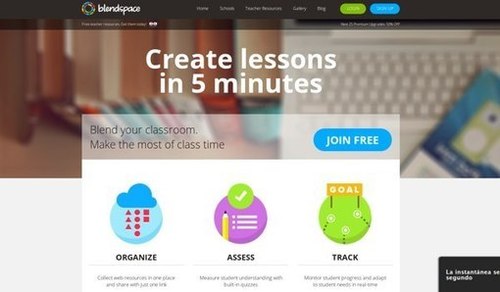 …
…
EDUREDES
É unha rede gratuíta dedicada a docentes para crear comunidade entre os profesionais da educación e as persoas interesadas no ensino e aprendizaxe a través das redes sociais.
Esta rede social ten como finalidade servir de soporte ás redes sociais educativas que se están a empezar a crear por parte de profesores, institucións educativas e outros grupos relacionados coa docencia.
A experiencia que xa se está a acumular no uso das redes sociais no mundo educativo será o seu maior valor para aprender doutros: as utilidades que lles dan, as súas técnicas, como organizan as clases, os alumnos, etc.
EDUREDES está dirixida a usuarios de redes sociais educativas, administradores e creadores deste tipo de redes orientadas á docencia que queren optimizar e obter o maior proveito destas, compartindo as súas ideas e experiencias cos demais.
A experiencia que xa se está a acumular no uso das redes sociais no mundo educativo será o seu maior valor para aprender doutros: as utilidades que lles dan, as súas técnicas, como organizan as clases, os alumnos, etc.
EDUREDES está dirixida a usuarios de redes sociais educativas, administradores e creadores deste tipo de redes orientadas á docencia que queren optimizar e obter o maior proveito destas, compartindo as súas ideas e experiencias cos demais.
REDEIRAS
A Consellería de Cultura, Educación e Ordenación Universitaria presentou s Redeiras, unha rede social educativa para favorecer a intercomunicación entre o profesorado galego, co fin de fomentar o traballo colaborativo e o intercambio de experiencias como complemento á súa práctica educativa.
Pode acceder a Redeiras na seguinte URL http://www.edu.xunta.es/redeiras
Mapa conceptual de Edmodo
Servizos de redes sociais educativas

Edmodo

Primeiros pasos:
http://edmodo.antoniogarrido.es/index.html
Mapa Conceptual: J.J. del Haro

Entornos virtuales de enseñanza-aprendizaje en la Educación Física: Una experiencia con Edmodo y otras herramientas web 2.0. on Prezi
Opciones de la red Edmodo
Titorial:
Opciones de la red Edmodo
Titorial:
Modelos de autorización:
PRACTICAS
Para comenzar a utilizar Edmodo, el primer requisito es registrarse como usuario, tanto el profesor como los alumnos y familiares. El uso de Edmodo es totalmente gratuito, no existiendo cuentas premium que dispongan de mayores funcionalidades.
Mientras que los alumnos no necesitan de dirección de correo electrónico, profesores y familiares si la necesitan para poder dar de alta su cuenta.
REGISTRO COMO PROFESOR:
Mientras que los alumnos no necesitan de dirección de correo electrónico, profesores y familiares si la necesitan para poder dar de alta su cuenta.
REGISTRO COMO PROFESOR:
- Siguiendo las instrucciones del apartado "Primeros pasos con Edmodo" debes darte de alta en edmodo.con como profesor.
- Una vez efectuada el alta, debes acceder a un grupo que hemos creado en edmodo en el que participar todos los participantes del curso. Para ello, debes hacer clic en "Unirse" ubicado en el menú de grupos (columna izquierda). Se solicita introducir un código de grupo. Añade el siguiente: oss0t6
- Siguiendo las instrucciones del apartado "Primeros pasos con edmodo" personaliza tu perfil público en edmodo y define la URL personalizada que le dará acceso.
- Para poder evaluar tu trabajo en ésta tarea:
- Preséntate en el muro del grupo de edmodo al que te has unido anteriormente. En él están todos los compañeros del curso.
- Añade la URL personalizada de tu perfil tanto en el muro del grupo de Edmodo (aprovechando la anterior presentación) como en ésta tarea (haciendo clic en el botón "Editar mi envío").
- Manda un mensaje, una alerta y una votación a todos los miembros de la CEIP ISIDRO PARGA PONDAL.
Tarea 2: Crear tu propio grupo
Es el momento de crear nuestro primer grupo en edmodo. Consíguelo con las instrucciones del apartado "Organizando nuestra aula". Los pasos a seguir:
- Crea un nuevo grupo para tus alumnos. Como se trata de un grupo de pruebas para el presente curso, es recomendable que no lo utilices (de momento) con tus alumnos.
- Añade al grupo al menos 4 estudiantes. Estos pueden ser reales (si implicas a tus alumnos en las pruebas a realizar en el presente curso) o ficticios. Es necesario que dispongas de estudiantes dentro del grupo para que en posteriores tareas pueda existir una ejemplificación adecuada de la interacción entre profesor y alumnos.
- Los estudiantes ficticios pueden provenir de:
- Crear cuentas para alumnos ficticios (recuerda ANOTAR el usuario y contraseña de cada uno).
- Publicitar el código de tu grupo en el foro de éste bloque de edmodo para que otros compañeros del curso se den de alta en tu grupo. De igual manera, te recomiendo que participes como alumno en los grupos de otros compañeros (Quid pro quo).
- Cuando tengas el grupo creado y al menos 4 estudiantes en él, manda el código del grupo a través de ésta tarea (en el botón "Editar mi envío").
Tarea 3: Crea una tarea
Tarea 5: Añadir un evento en el Calendario
Para insertar un evento en el calendario, haremos clic sobre la fecha escogida y se nos despliega una ventana con un formulario:
Título y descripción del evento.
Fechas:de manera automática está escogida la fecha seleccionada. Se puede modificar e incluso escoger un rango de fechas.
Selección de destinatarios: los profesores deberán definir a quien/es lanzar el evento. Puede ser un grupo, una serie de estudiantes o profesores. Esta función solo está habilitada para profesores.
Tarea 6:Insignias
Webinars:
Una vez que hayas revisado el apartado "Tareas", conocidas en edmodo como "Asignaciones", es el momento de proceder a crear y lanzar una tarea. Sigue el siguiente proceso:
- Desde el grupo creado en la anterior tarea, crea una Tarea (Asignación) a lanzar a todos los estudiantes del grupo.
- La tarea debe incorporar, además del texto con las instrucciones para el estudiante, algún recurso a utilizar: archivo (texto, pdt, imagen ,etc) o enlace web.
- Es interesante que recibas entregas de los estudiantes de ésta tarea, para poder ver el proceso de correción y calificación.
- Para poder evaluar la tarea, añade a continuación la URL de la tarea creada, haciendo clic en el botón "editar mi envío".
Una vez que hayas revisado el apartado "Cuestionarios", conocidos en edmodo como "Quizzes", es el momento de proceder a crear y lanzar nuestro primer cuestionario. Sigue el siguiente proceso:
- Desde el grupo creado en edmodo para el curso, crea un Cuestionario (Quiz) a lanzar a todos los estudiantes del grupo.
- El cuestionario debe incorporar al menos una pregunta de cada tipo.
- Es interesante que recibas entregas de los estudiantes de éste cuestionario, para poder ver el proceso de correción y calificación.
- Para poder evaluar la presente tarea, añade a continuación la URL del cuestionario creado, haciendo clic en el botón "editar mi envío".
Tarea 5: Añadir un evento en el Calendario
Para insertar un evento en el calendario, haremos clic sobre la fecha escogida y se nos despliega una ventana con un formulario:
Título y descripción del evento.
Fechas:de manera automática está escogida la fecha seleccionada. Se puede modificar e incluso escoger un rango de fechas.
Selección de destinatarios: los profesores deberán definir a quien/es lanzar el evento. Puede ser un grupo, una serie de estudiantes o profesores. Esta función solo está habilitada para profesores.
Tarea 6:Insignias
Desde el apartado "Insignias" de los contenidos, descubrirás las posibilidades que ofrece una de las funcionalidades de edmodo: Las insignias, conocidas en edmodo como "Badges".
Mediante las insignias podremos otorgar a nuestros alumnos, determinados reconocimientos en su trabajo en el aula: alumno del mes, ayudante, etc.
Para la siguiente tarea el proceso a seguir será:
Mediante las insignias podremos otorgar a nuestros alumnos, determinados reconocimientos en su trabajo en el aula: alumno del mes, ayudante, etc.
Para la siguiente tarea el proceso a seguir será:
- Dentro del grupo de edmodo creado para el presente curso, crea una insignia personalizada para reconocer los méritos de nuestros alumnos sobre alguna cuestión determinada que tu escojas.
- Como el tutor del presente curso forma parte de los estudiantes de tu grupo, concédele la insignia recién creada.
- Una vez completada la tarea, informa de ello desde el botón "editar mi envío".
Tarea 7: Carpeta pública
Tras revisar el apartado "Biblioteca" de los contenidos sobre edmodo, habrás podido descubrir que edmodo nos permite para aquellas carpetas que deseemos hacerlas públicas, sirviéndonos para compartir con otras personas el contenido de las mismas sin necesidad de que haya que ser miembro del grupo ni usuario de edmodo.
La presente tarea consiste en crear y publicar una carpeta. Los pasos a seguir son los siguientes:
La presente tarea consiste en crear y publicar una carpeta. Los pasos a seguir son los siguientes:
- Desde la biblioteca, crea una carpeta con el nombre de "PUBLICA".
- Recuerda que debes marcar la carpeta como "Pública".
- Añade contenido a la misma:
- De manera obligatoria: La URL de vuestro perfil en edmodo (Tarea 1).
- De manera voluntaria: URL de vuestro blog/web, alguna URL de video u otros recursos digitales, archivos, etc.
- Publicitar la URL de la carpeta al resto de compañeros desde el muro del grupo de edmodo creado por el tutor al inicio del curso (en Tarea 1).
- Para poder evaluar la presente tarea, añade la URL pública de la carpeta desde el botón "Editar mi envío" que aparece en ésta página.
Tarea 8:
En el apartado "Conexiones y Comunidades" podrás ver las posibilidades de contacto con otros compañeros docentes dentro de la red de edmodo.
En la presente tarea, te invitamos a que comiences a crear conexiones con otros docentes, en éste caso, con compañeros del curso. El procedimiento a seguir es el siguiente:
En la presente tarea, te invitamos a que comiences a crear conexiones con otros docentes, en éste caso, con compañeros del curso. El procedimiento a seguir es el siguiente:
- Localiza al menos a 5 compañeros, mas el tutor del curso y realiza una solicitud de conexión. Para encontrar a los mismos, es recomendable acceder al grupo creado por el tutor para la tarea 1. Si accedemos a visualizar los miembros del mismo, podremos escoger entre los diferentes compañeros del presente curso.
- Para que todos puedan completar la tarea y finalizar las conexiones, también habrá que responder a las solicitudes de conexiones que nos lleguen de los compañeros.
Webinars:
http://internetaula.ning.com/group/edmodo
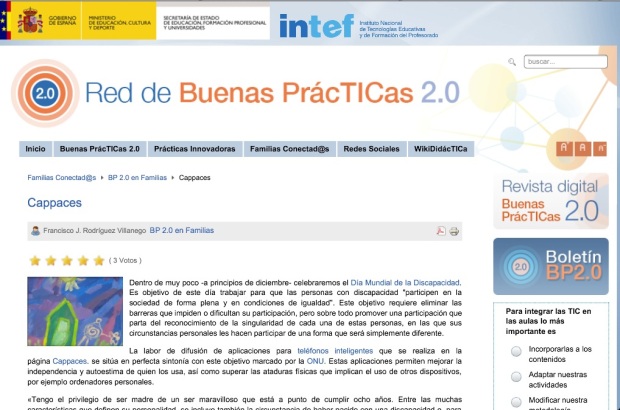
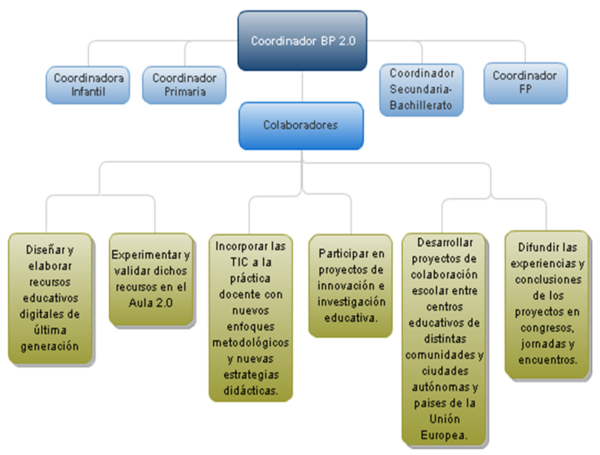


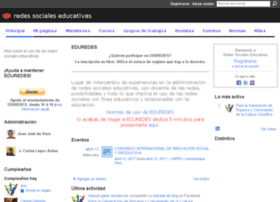



No hay comentarios:
Publicar un comentario